excel怎样制作数据透视表
时间:
嘉铭873由 分享
excel怎样制作数据透视表
在Excel中,数据透视表,非常快速、高效、灵活,学会使用非常有利于生活学习,但该如何制作出来呢?下面就跟学习啦小编一起看看吧。
excel制作数据透视表的步骤
打开需要处理的数据表。
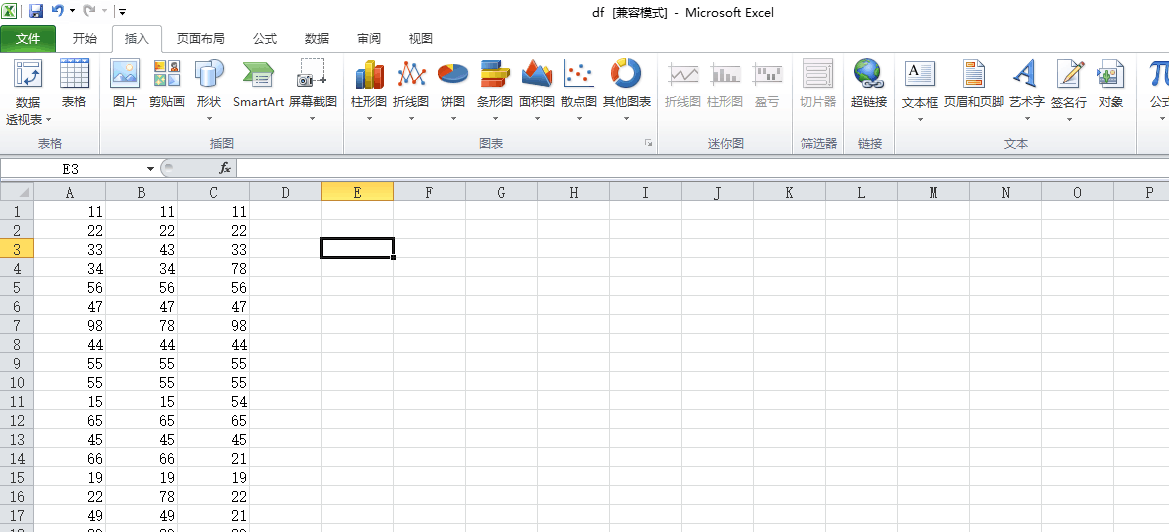
在任务栏中找到【插入】,在插入的状态下,点击【数据库透析表】。
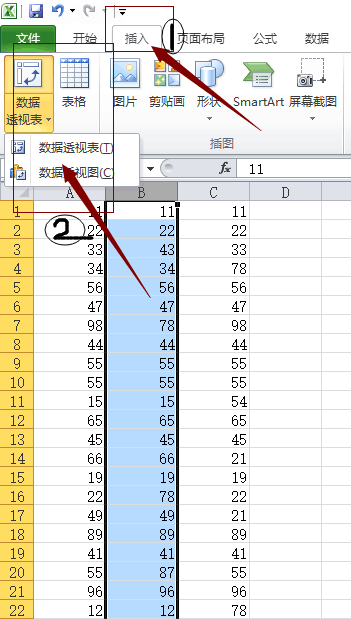
打开【数据库透析表】后,选择需要处理的数据,并点击确定。
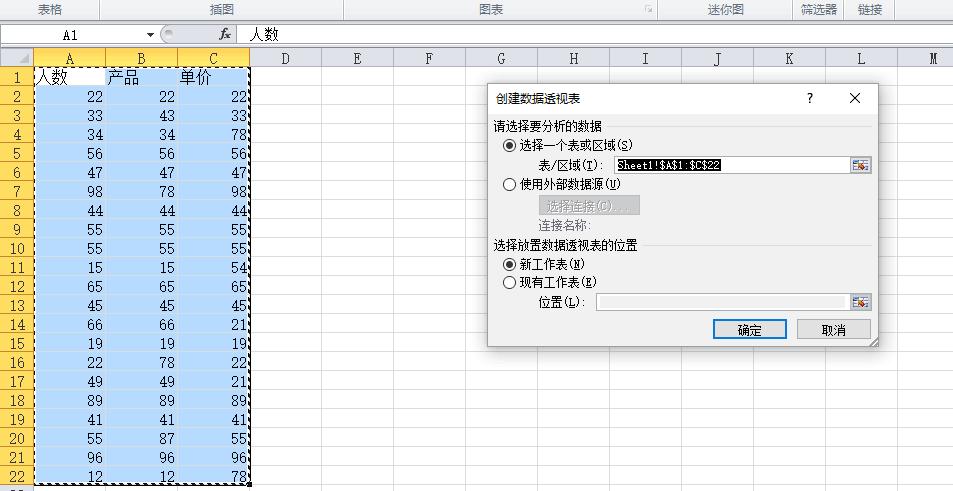
在新的excel表格中,将你需要处理的数据拖入,【行标签】,【列标签】,【数值筛选】或【数值】中,进行分析。
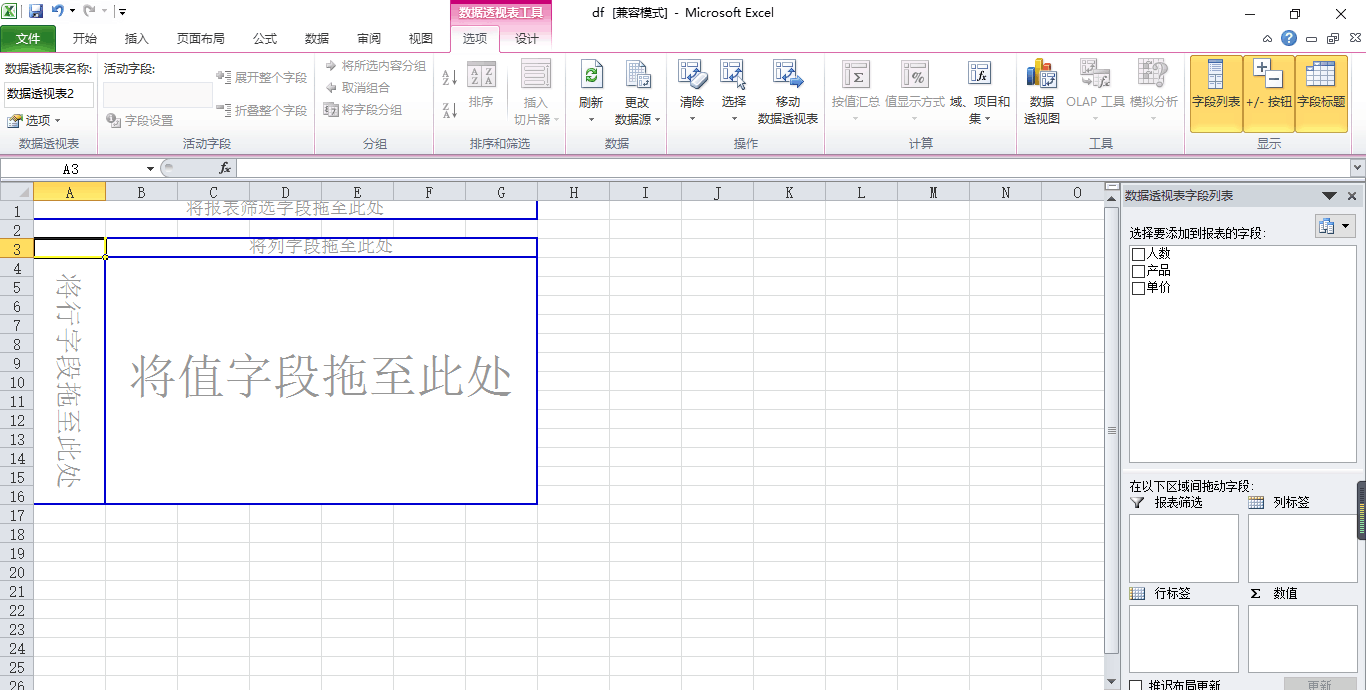
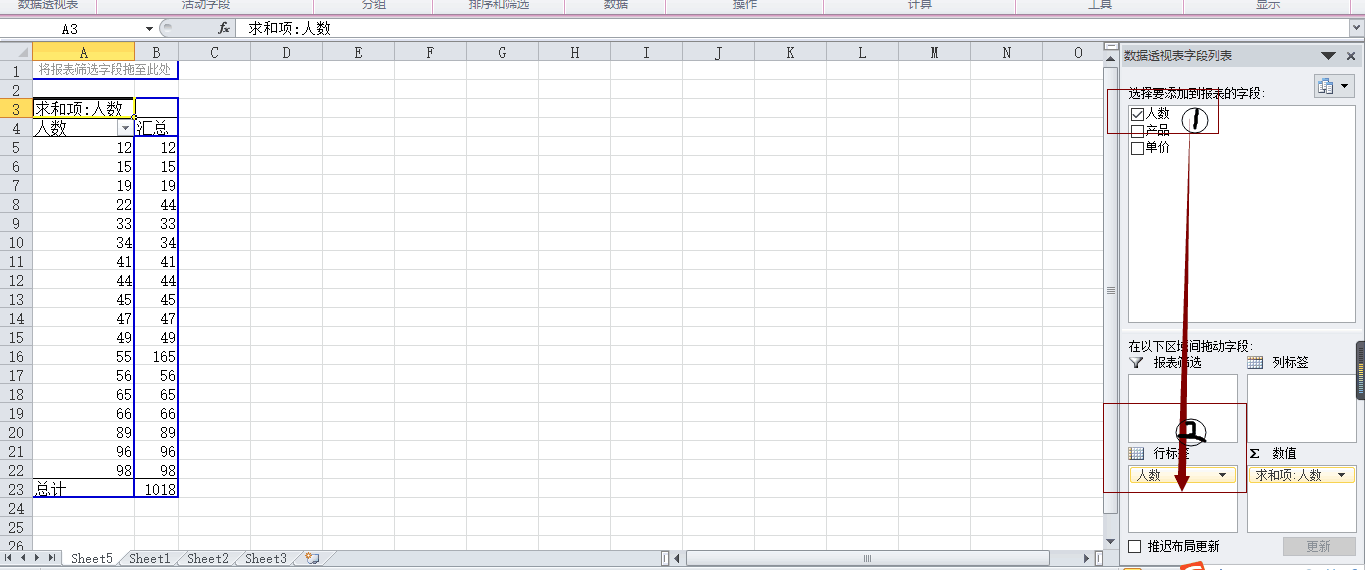
在拖入自己想要分析的数据后,得到数据透析表。
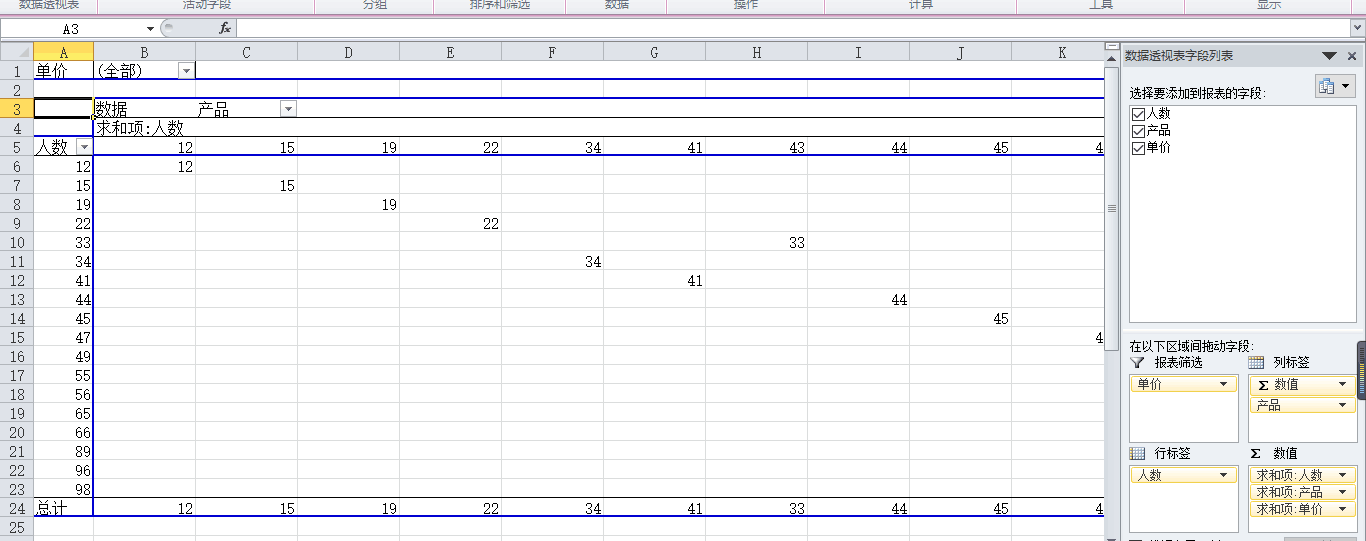
excel制作数据透视表的相关文章:
